电脑怎么格式化呢?当我们的电脑用久了,系统卡顿,或者有一些顽固病毒一直存留无法消除时,我们可以选择电脑格式化,那么电脑格式化怎么操作呢?接下来小编为大家带来电脑格式化的详细教程,以win10为例。感兴趣的小伙伴们快来看看吧!
一、格式化系统盘之外的盘符
1、双击计算机进入,右击需要格式化的盘符,选择格式化
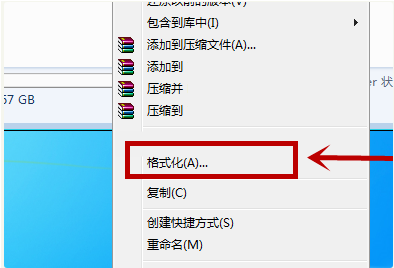
2、出现格式化窗口,点击开始即可
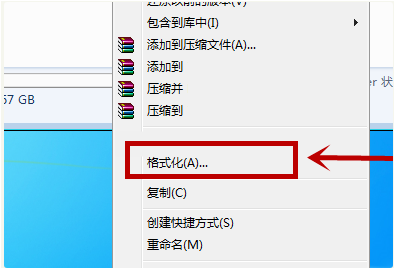
全盘格式化
1、进入电脑的PE系统,打开DiskGenius软件
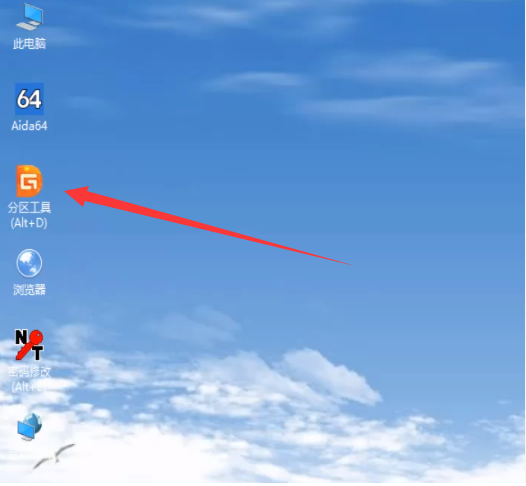
2、可以看到当前显示的硬盘,点击上方的格式化
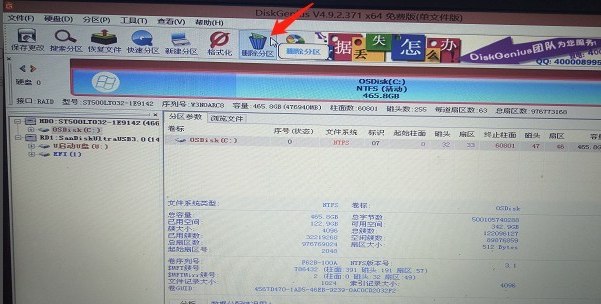
3、弹出确认窗口,点击是即可
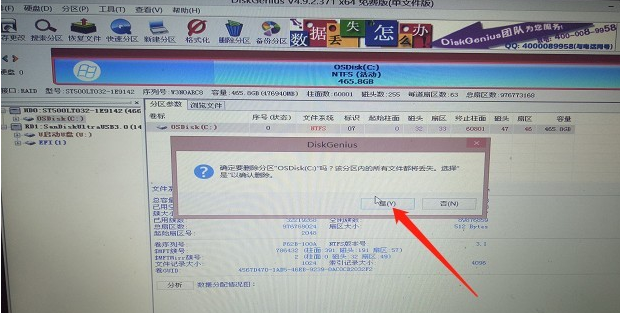
以上就是小编为大家带来的电脑格式化的详细教程,希望对大家有所帮助!
相关阅读
热门教程
最新教程